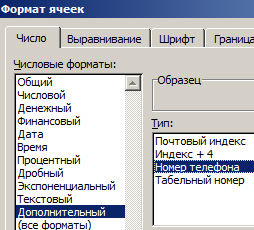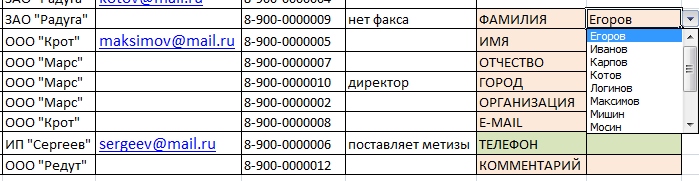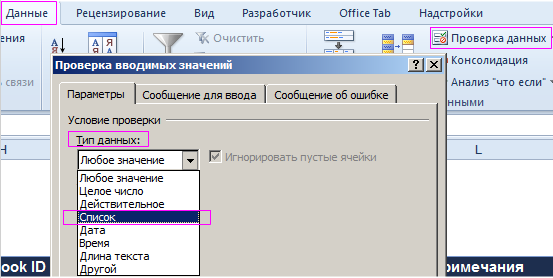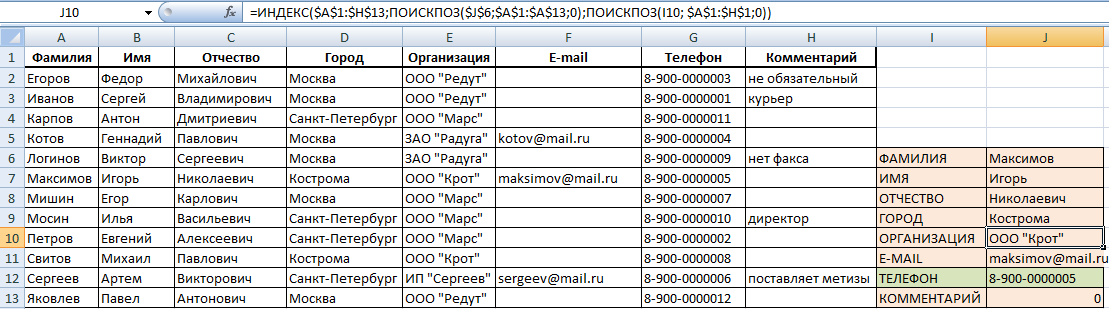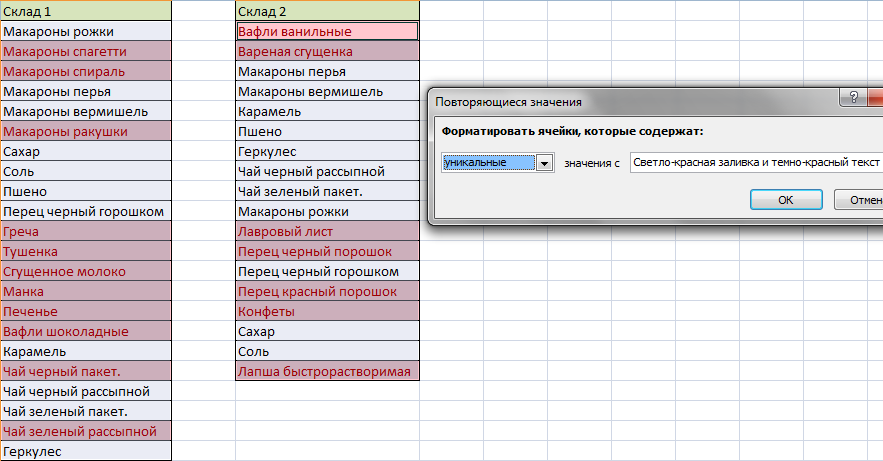|
Готовые таблицы Excel бесплатно! |
|
|
Excel удобно использовать для создания телефонных справочников. Причем информация не просто надежно хранится там, но и ее всегда может использоваться для выполнения различных манипуляций, сопоставления с другими списками и т.п.
Чтобы впоследствии справочник стал действительно полезным массивом, нужно правильно его создать.
Шаблон телефонного справочника
Как сделать справочник в Excel? Для создания телефонного справочника нужны, минимум, два столбца: имя человека или организации и, собственно, номер телефона. Но можно сразу сделать список более информативным, добавив дополнительные строки.
Шаблон готов. Шапка может быть другой, какие-то столбцы должны быть добавлены, какие-то исключены. Осталось только заполнить справочник информацией.
Дополнительно можно провести еще одну манипуляцию: определить формат ячеек. По умолчанию формат каждой ячейки значится как ОБЩИЙ. Можно оставить все как есть, но для столбца с номером телефона можно задать специальный формат. Для этого надо выделить ячейки из этого столбца, правой кнопкой вызвать меню, выбрать ФОРМАТ ЯЧЕЕК.
Среди предоставленных вариантов выбрать ДОПОЛНИТЕЛЬНЫЙ. Справа откроется мини-список, среди которых можно будет выбрать НОМЕР ТЕЛЕФОНА.
Как пользоваться справочником
Любой справочник нужен для того, чтобы по одному критерию можно было легко узнать остальные. Так, в телефонном справочнике мы можем ввести необходимую фамилию и узнать номер телефона этого человека. В Excel сделать это помогают функции ИНДЕКС и ПОИСКПОЗ.
Имеем небольшой справочник. В действительности, в фирмах обычно более длинные списки, поэтому и искать в них информацию вручную сложно. Составим заготовку, в которой будет значиться вся информация. А появляться она будет по заданному критерию – фамилия, поэтому сделаем этот пункт в виде выпадающего списка (ДАННЫЕ – ПРОВЕРКА ДАННЫХ – ТИП ДАННЫХ – СПИСОК).
Нужно сделать так, чтобы при выборе какой-то фамилии, в остальных ячейках автоматически проставлялись соответствующие данные. Ячейки с телефоном выделили зеленым, потому что это самая важная информация.
В ячейку J6 (там, где ИМЯ) вводим команду =ИНДЕКС и начинаем заполнять аргументы.
- Массив: выделяем всю таблицу заказов вместе с шапкой. Делаем его абсолютным, фиксируя клавишей F4.
- Номер строки: сюда вводим ПОИСКПОЗ и заполняем уже аргументы этой функции. Искомым значением будет ячейка с выпадающим списком – J6 (плюс F4). Просматриваемым массивом является столбец с фамилиями (вместе с шапкой): A1:A13 (плюс F4). Тип сопоставления: точное совпадение, т.е. 0.
- Номер столбца: снова нужен ПОИСКПОЗ. Искомое значение: I7. Просматриваемый массив: шапка массива, т.е. А1:Н1 (плюс F4). Тип сопоставления: 0.
Получили следующее. Формула универсальна, ее можно протянуть и на остальные строки в заготовке. Теперь, при выборе фамилии, будет выпадать вся остальная информация. В том числе и номер телефона.
Получается, что команда ИНДЕКС при задании критерия из массива, выдает нам номер его строки и столбца. Но т.к. критерий плавающий, и мы постоянно будем менять фамилии, чтобы узнавать номера телефонов людей, мы дополнительно воспользовались функцией ПОИСКПОЗ. Она помогает искать позиции нужных нам строки и столбца.
Как сопоставить два списка в Excel
Работа со списками в Excel подразумевает их сопоставление. Т.е. сравнивание данных, нахождение одинаковых или уникальных позиций. Попробуем для примера сопоставить два простых списка.
Имеется информация по двум складам. Задача: проверить, каких позиций нет на том и другом складе, чтобы в будущем сделать заказ и довезти недостающие продукты.
Выделим оба списка (без шапок) с помощью клавиши CTRL. Свободное место между списками (т.е. столбец B) нам не нужно. Затем на вкладке ГЛАВНАЯ выбираем УСЛОВНОЕ ФОРМАТИРОВАНИЕ – ПРАВИЛА ВЫДЕЛЕНИЯ ЯЧЕЕК – ПОВТОРЯЮЩИЕСЯ ЗНАЧЕНИЯ.
Появится небольшое окно, где можно выбрать, чтобы команда показывала повторяющиеся или уникальные значения. Выберем УНИКАЛЬНЫЕ. Они подсветятся цветом, который можно выбрать справа. У нас это красный.
Скачать телефонный справочник шаблон в Excel
Теперь можно скопировать все красные ячейки из левого столбца и добавить их в правый и наоборот. Получатся два равнозначных списка.
База данных имён и фамилий
| Объём базы данных | 395 901 записей |
| Язык данных | russian |
|
Техническая поддержка ? |
не предоставляется |
| Дата обновления | 07.07.2016 |
| Формат базы данных | CSV, JSON, XML, SQL |
| Число скачиваний | 67204 |
СКАЧАТЬ ФАЙЛЫ
Примеры данных
База данных имён и фамилий состоит из 3 таблиц:
- Российские имена (51 529 строк)
- Российские фамилии (318 474 строки)
- Зарубежные имена (25 898 строк)
По каждому имени и фамилии во всех таблицах указано примерное количество людей, зарегистрированных в популярных социальных сетях (Facebook, Twitter, ВКонтакте, Одноклассники, Google+ и др.).
См. также мультиязычную систему транслитерации имён с машинным обучением от Amazon.
Бесплатно
Смотрите другие базы данных
- Каталог интернет-магазинов
- Исторические котировки цен на акции NYSE и NASDAQ
- Пешеходный трафик — Москва
Задать вопрос по этому продукту
Шаблоны Excel для баз данных позволяют хранить информацию в упорядоченной форме в расчётных листах программы Excel. Таким образом, мы располагаем всей собранной воедино и ясной информацией чтобы использовать её, когда она нам нужна.
Что такое база данных в Excel
Базы данных в Excel состоят из ряда таблиц со столбцами и строками, распределенных в расчётном листе который с помощью функций Еxcel позволяет нам организовывать и соотносить данные, представляющие интерес.
Образцы базы данных
Если вы не знаете, как создать базу данных в Excel, то лучше загрузить данные в шаблон Excel для скачивания. Базы данных могут собирать любую информацию, от людей до товаров и денежных сумм, поэтому существуют различные модели баз данных в Excel, модифицированные в зависимости от типа информации. Некоторые из баз данных в Excel, которые можно встретить:
- База данных для счетов-фактур в Excel
- База данных для склада в Excel
- База данных по продажам в Excel
- База данных для инвентаризации в Excel
- База данных клиентов в Excel
База данных в Excel для бесплатного скачивания
Excel позволяет создавать базы данных, но если мы сами не умеем создать базу данных, лучшее, что мы можем сделать, это найти и скачать шаблоны баз данных. Есть много бесплатных баз данных в Excel с уже разработанными расчётными листами , как например, образец базы данных в Excel, который вы найдете ниже, где функции Excel уже введены, и вы просто должны ввести свои данные в ячейки.
Шаблон базы данных для Excel
Эта модель базы данных в Excel позволяет хранить и управлять интересующей нас информацией просто и легко.
Пользовательские функции (формулы, UDF) для извлечения фамилии, имени и отчества из ФИО, получения инициалов из ФИО, доступные при использовании надстройки FillDocuments
Инструкция, где в Excel найти эти функции, и как применить
| Функция (формула) | Пример получаемого значения |
|---|---|
| =ФамилияИО(E2) | Андреева А.В. |
| =ИОФамилия(E2) | А.В. Андреева |
| =ИмяОтчество(E2) | Алёна Васильевна |
| =Фамилия_из_ФИО(E2) | Андреева |
| =Имя_из_ФИО(E2) | Алёна |
| =Отчество_из_ФИО(E2) | Васильевна |
| =Транслит(E2) | Andreeva Alena Vasilevna |
| Исходное значение в ячейке E2 | Андреева Алёна Васильевна |
Список адресов и телефонов
Вы можете сортировать шаблон списка телефонов со специальными возможностями по имени, фамилии или типу контакта. В шаблоне списка адресов и телефонов предусмотрено место для физических адресов и адресов электронной почты, а также трех телефонных номеров. Упорядочите цифровую Картотеку и сохраните контактную информацию с помощью шаблона списка телефонов и адресов.
Excel
Скачать
Открыть в браузере
Поделиться
Опубликовано 2014-12-29 16:53 пользователем
Необходимо создать персональный список контактов, чтобы отслеживать контакты или сохранить в одном месте список телефонов или адресов?
Бесплатный настраиваемый Шаблон «Список контактов» поможет составить организованный список. Подходит для клубов, организаций, семей или личных потребностей. Шаблон позволяет легко сортировать и фильтровать по любому заголовку, и он уж подготовлен для печати.
Этот шаблон можно легко настроить, превратив его в список адресов электронной почты, список фактических адресов или простой список телефонов. Просто выберите один из предустановленных заголовков или создайте собственный. Не стесняйтесь добавлять столько столбцов, сколько вы хотите или удалить несколько для упрощения.
Описание шаблона «Список контактов»
Шаблон «Список контактов» легко настраивается и простой в использовании. Теперь вы можете организованно хранить все ваши контакты.
Вы можете добавить столько столбцов, сколько вы хотите, использовать этот список для отслеживания дней рождения, юбилеев, и даже списка тех, кого необходимо поздравить новогодней открыткой.
Использование списка контактов
Можно
- Добавить дополнительные столбцы для списка адресов с помощью копирования столбца и изменения его названия;
- Добавить категорию или группу столбцов, для лучшей организации ваших контактов. Это позволит вам легко фильтровать список, по тем категориям, которые Вы определили;
- Использовать этот шаблон для функции слияния Microsoft Word для печати писем и конвертов. Подходит для этикеток, свадебных приглашений и тд.
- Сохранить файл список контактов, как файл CSV, чтобы затем провести импорт контактов в другие программы, такие как Outlook, и Gmail Контакты.
Рубрика:
- Карьера и Саморазвитие
Ключевые слова:
- Список контактов
- Excel
- Шаблоны
Skip to content
Блог про финансовую грамотность и семейный бюджет
Полезные EXCEL таблицы для скачивания.
При работе с Microsoft Excel пользователь часто вынужден повторять одни и те же рутинные операции. Избежать такой проблемы помогают специальные шаблоны, которые просто нужно заполнить.
Описание ПО
Предлагаемое к загрузке программное обеспечение содержит набор готовых таблиц Excel, которые используются для дальнейшего заполнения. Вы можете выбрать один из профилей, а потом просто внести свои данные и получить результат расчета на выходе.
Как пользоваться
Для того чтобы начать работать с шаблонами электронных таблиц Excel, достаточно открыть один из них при помощи соответствующего инструмента от Microsoft. После этого следует приступать непосредственно к заполнению.
Данное программное обеспечение распространяется исключительно на бесплатной основе и какой-либо активации не требует.
Достоинства и недостатки
Разберём положительные, а также отрицательные нюансы, связанные с использованием готовых шаблонов таблиц Excel.
Плюсы:
- более высокая скорость разработки;
- автоматический расчет получаемого результата;
- бесплатность софта.
Минусы:
- мМеньшая гибкость при создании тех или иных проектов.
Скачать
Дальше пользователь может переходить непосредственно к скачиванию и сразу работать с таблицами Excel для самостоятельного заполнения.
| Лицензия: | Бесплатно |
| Платформа: | Windows 7, 10, 11 x32/64 Bit |
| Язык: | Русский |